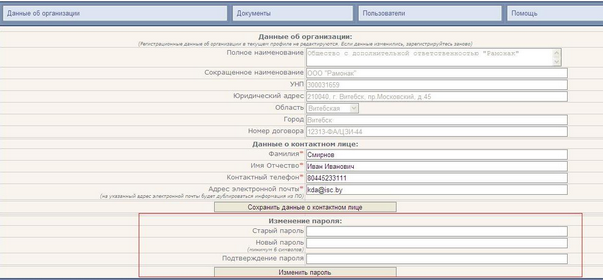На главной странице WEB-Портала «Личный кабинет» в левом верхнем углу находится главное меню, по средствам которого необходимо перейти к форме «Регистрация в профиле организации».

Для регистрации профиля организации в WEB-Портале «Личный кабинет» контактному лицу организации необходимо заполнить поля формы (поля помеченные «*» заполняются в обязательном порядке), указать данные о договоре с Центром об оказании услуг (если есть), ввести код безопасности указанный на изображении, и отправить данные на сервер WEB-Портала «Личный кабинет» (нажатием кнопки «Зарегистрировать»).
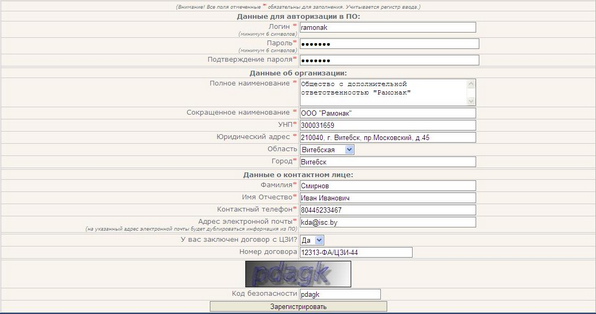
Авторизация при входе в WEB-Портал «Личный кабинет»
После успешного создания профиля организации контактное лицо входит в WEB-Портал «Личный кабинет» по средствам авторизации с использованием зарегистрированной им пары логин-пароль.
Необходимо последовательно выполнить следующие действия:
загрузить в браузере Internet Explorer главную страницу по адресу http://www.isc.by/ooisc/;
в главном меню выбрать форму «Войти в профиль организации»;
ввести пару логин-пароль, нажать кнопку «ВОЙТИ».

Изменение данных о контактном лице организации
В случае возникновения необходимости изменить данные о контактном лице в профиле организации контактное лицо нажимает «Войти в профиль организации» с авторизацией и выбирает подменю «Данные об организации»
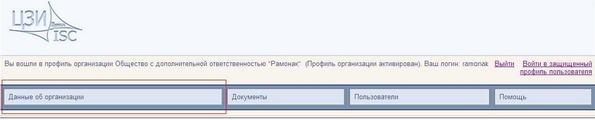
вносит необходимые изменения в данные и нажимает кнопку «Сохранить данные о контактном лице».
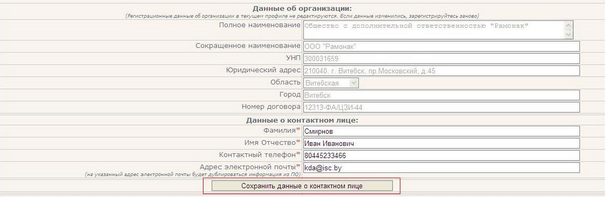
Создание профиля пользователя УЦ
После авторизации, контактное лицо, может создать пользователя (уполномоченное лицо, для которого будет издан сертификат, которое будет использовать электронную цифровую подпись).
Необходимо последовательно выполнить следующие действия:
в главном меню выбрать форму «Пользователи», нажать на кнопку "Добавить пользователя"

внести необходимые данные о пользователе, нажать на кнопку "Сохранить данные о пользователе".
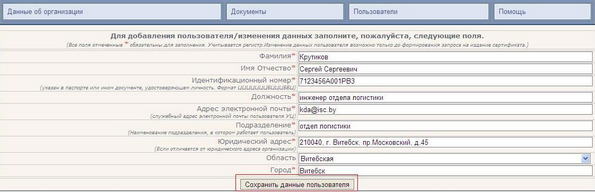
Удаление/редактирование профиля пользователя УЦ
Профиль пользователя можно редактировать или удалить. Пока не создан запрос на сертификат и не сформирована ключевая пара эта функция доступна. После издания сертификата, профиль пользователя блокируется для внесения каких-либо изменений.
Если необходимо редактировать профиль пользователя, следует выбрать форму «Пользователи», в колонке "ФИО" выбрать нужного пользователя
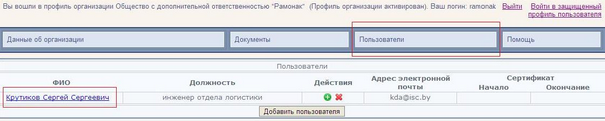
внести обновленную информацию. После внесения изменений нажать на кнопку "Сохранить данные пользователя"
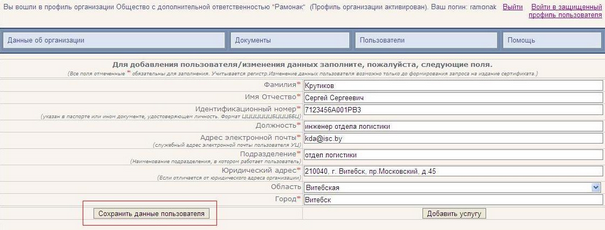
Для удаления профиля пользователя необходимо нажать на кнопку "Х" в подменю "Пользователи" в колонке «Действия».

Изменение данных профиля пользователя УЦ и/или об организации после издания сертификата
Что бы изменить данные пользователя УЦ и/или данные об организации после издания сертификата необходимо заказать и оплатить услугу Перерегистрация (обновление данных) сертификата пользователя УЦ с выдачей носителя ключевой информации (до истечения срока действия старого сертификата)
или услугу Перерегистрация (обновление данных) сертификата пользователя УЦ без выдачи носителя ключевой информации (до истечения срока действия старого сертификата).
Смена пароля от профиля организации, действия при утере пароля от профиля организации
В случае возникновения необходимости сменить пароль для входа в профиль организации контактное лицо нажимает «Войти в профиль организации» с авторизацией

выбирает подменю «Данные об организации»
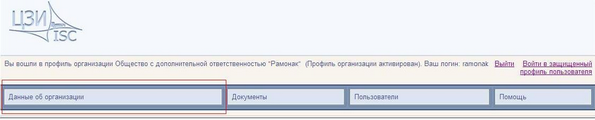
далее вводит действующий пароль и два раза новый пароль для входа в профиль организации, нажимает кнопку «Изменить пароль».